Google मानचित्र का उपयोग करके दिशा और यात्रा मार्ग कैसे खोजें
अनेक वस्तुओं का संग्रह / / February 11, 2022
जब भी वह किसी नए इलाके में जा रहा हो या अपने परिवार या दोस्तों के साथ सड़क यात्रा की योजना बना रहा हो, तो सबसे महत्वपूर्ण चीजों में से एक ड्राइविंग निर्देश है।
बेशक, हम में से कई लोग आधुनिक समय के स्मार्टफोन को अपनी जेब में रखते हैं जिसमें नेविगेशन सुविधाएं होती हैं लेकिन वे हमेशा विश्वसनीय नहीं होते हैं। हो सकता है कि आपके फोन का रस खत्म हो जाए या आपको चलते-फिरते डेटा कनेक्टिविटी न मिले, जिससे आपका स्मार्टफोन गूंगा दिख सकता है।
यदि आप मुझसे पूछें तो मैं अभी भी नेविगेट करने के लिए भगवान के पुराने कागज़ के नक्शे को पसंद करता हूँ, लेकिन मैं स्थानीय स्टेशनरी स्टोर से एक नहीं खरीदता। बल्कि मैं अपना बना लेता हूँ कस्टम मानचित्र अपने गंतव्य के लिए निकलने से पहले अपने कंप्यूटर पर Google मानचित्र का उपयोग करना।
ब्राउज़रों के लिए Google मानचित्र कभी-कभार होने वाली गड़बड़ी को छोड़कर, एक स्थान से दूसरे स्थान पर ड्राइविंग दिशा प्राप्त करने के लिए सबसे अच्छा और सबसे विश्वसनीय तरीकों में से एक है। यह एक तरह. 🙂
आइए देखें कि दिशा-निर्देश प्राप्त करने और एक अनुकूलित नक्शा बनाने के लिए सेवा का उपयोग कैसे करें।
दिशा और यात्रा मार्ग कैसे खोजें
स्टेप 1: मुलाकात गूगल मानचित्र और उस बटन पर क्लिक करें जो कहता है दिशा - निर्देश प्राप्त करें.
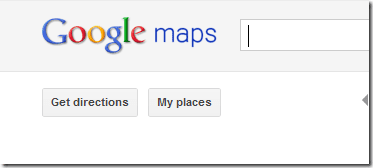
चरण दो: जब आप बटन पर क्लिक करेंगे तो आपको स्रोत और गंतव्य का नाम दर्ज करने के लिए कहा जाएगा। यदि आप यात्रा के दौरान एक या दो स्टॉप बनाने की योजना बना रहे हैं तो आप गंतव्य जोड़ें बटन पर क्लिक करके हमेशा अधिक गंतव्य जोड़ सकते हैं।
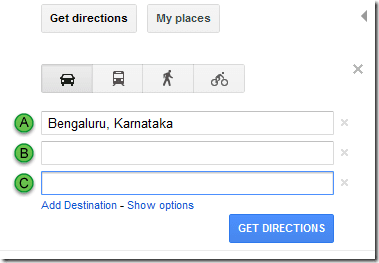
चरण 3: अब अपने शुरुआती स्थान और अपने गंतव्य का नाम दर्ज करें। उदाहरण के लिए जब मैं मुंबई से पुणे के लिए ड्राइव करना चाहता हूं तो मैं बस खोज बॉक्स में नाम टाइप करता हूं और दिशा-निर्देश प्राप्त करता हूं पर क्लिक करता हूं।

चरण 4: Google आपको दूरी और यात्रा में लगने वाले अनुमानित समय के साथ एक से अधिक मार्ग सुझा सकता है और यह आप पर निर्भर करता है कि आप किसे चुनते हैं। संबंधित दिशा-निर्देश दिखाने के लिए किसी भी सुझाए गए मार्ग पर क्लिक करें। जब आप किसी एक मार्ग का चयन करते हैं, तो आप बाएं साइडबार पर विस्तृत ड्राइविंग निर्देश देख सकते हैं।
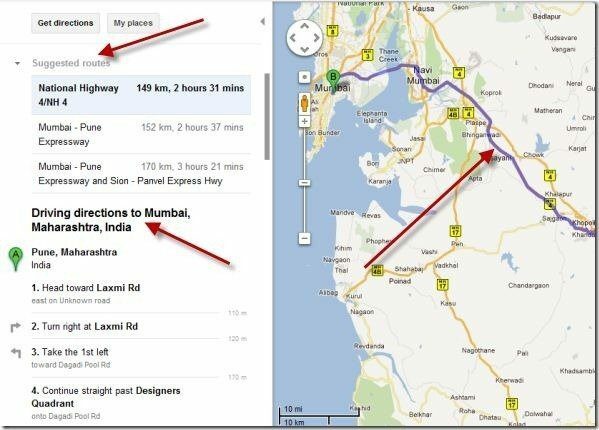
ध्यान दें: सबसे छोटा मार्ग हमेशा सबसे अच्छा मार्ग नहीं होता है। उदाहरण के लिए, एक एक्सप्रेस हाईवे को हमेशा स्टेट हाईवे पर प्राथमिकता दी जानी चाहिए, भले ही वह 2 से 3 किमी लंबा हो। जाने का मार्ग तय करते समय आपको कभी-कभी विवेक का उपयोग करने की आवश्यकता होगी।
चरण 5: डिफ़ॉल्ट रूप से दिशा निर्देश कार के लिए दिखाए जाते हैं लेकिन आप यह भी कर सकते हैं सार्वजनिक परिवहन मार्ग प्राप्त करें (बस या ट्रेन या मेट्रो)। चूंकि सभी स्थानों के लिए सार्वजनिक परिवहन जानकारी Google को ज्ञात नहीं है, वे स्थान के आधार पर दिखाई नहीं दे सकते हैं। अपना ट्रांज़िट प्रकार बदलने के लिए बस उस आइकन पर क्लिक करें जो उस विधि से मिलता-जुलता है जिसे आप अपनाना चाहते हैं।
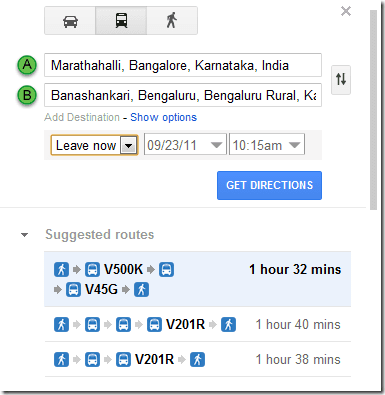
ध्यान दें: मान लीजिए कि आप छुट्टी या परिवार की यात्रा की योजना बना रहे हैं और अचानक आपको पर्यटक रुचि का एक स्थान दिखाई देता है जिसे आप शामिल करना चाहते हैं, तो आप बस मार्ग को नए स्थान पर खींच सकते हैं और इसे शामिल कर सकते हैं। नई दिशा तुरंत बाएं साइडबार पर दिखाई देगी।

चरण 6: स्पष्ट तस्वीर के लिए आप स्थानीय मौसम, फोटो, इलाके और उपग्रह छवियों जैसी जानकारी भी प्राप्त कर सकते हैं। एक बार जब आप अपना पसंदीदा मार्ग सेट कर लेते हैं तो आप इसे सहेज सकते हैं मेरे नक्शे बाद में संदर्भित करने के लिए या आप इसे अपने मित्र को मेल कर सकते हैं या अपनी छुट्टी पर जाने से पहले इसे प्रिंट कर सकते हैं।

मेरा सुझाव है कि यदि आप एक बेरोज़गार क्षेत्र के लिए जा रहे हैं और कहीं के बीच में खो जाना नहीं चाहते हैं तो आपके द्वारा बनाए गए मानचित्रों का प्रिंटआउट ले जाएं।
अगर आपके पास अपने बैग में कोई Google मानचित्र तरकीब है, तो हमें उन्हें सुनना अच्छा लगेगा। टिप्पणी अनुभाग आपका इंतजार कर रहा है।
अंतिम बार 02 फरवरी, 2022 को अपडेट किया गया
उपरोक्त लेख में सहबद्ध लिंक हो सकते हैं जो गाइडिंग टेक का समर्थन करने में मदद करते हैं। हालांकि, यह हमारी संपादकीय अखंडता को प्रभावित नहीं करता है। सामग्री निष्पक्ष और प्रामाणिक रहती है।



